אם אתה רוצה לשחרר את מלוא הפוטנציאל של המערכת שלך ולהעלות את ביצועי משחקי המחשב לרמה חדשה לגמרי, Logitech Gaming Software היא מה שאתה צריך.
תוכנת הגיימינג של Logitech עם תכונות המשחק המתקדמות שלה מספקת כוח ואינטליגנציה נחוצים למכשירי המשחקים שלך.
זה אחד מה תוכנת גיימינג מובילה המאפשר לך להתאים אישית את הפונקציות של מכשירי המשחקים של Logitech, כגון עכבר, מקלדת גיימינג, רמקולים, אוזניות, מצב סוללה, מולטימדיה, תאורה אחורית וכו'.
מהי תוכנת המשחקים של Logitech?
תוכנת המשחקים של לוג'יטק היא פתרון מושלם, חד פעמי שעוזר לך להפיק את המרב מהמשחקים שלך מכשיר על ידי הגדרת פרופילים עבור כל משחק, הקלטת פקודות מאקרו והקצאתם למקשי ה-G שלך או לחצן הגדרות.
זה נותן למשתמשים גישה מלאה לתכונות ההתאמה האישיות המדהימות כמו פקודות מרובות מקשים, שליטה תאורה, תצורת תצוגת LCD, שינוי קולי, פרופילי משחק, גרפיקה מתקדמת ועוד הרבה יותר.
מלבד התכונות המיוחדות הללו, תוכנה זו יכולה לעזור לך לנהל את הגדרות הסאונד ההיקפי, DPI, צבע LED, בקר ומצלמת אינטרנט, בנוסף מציע עשרות פקודות גישה מהירה למשחקים שונים תרחישים.
אם אתה מחפש דרך קלה אך יעילה להגדיר את מכשיר המשחקים שלך ולפתוח את התכונות החדשות שלו, אתה יכול הורד את תוכנת המשחקים של Logitech עבור מערכת ההפעלה Windows 10, 8, 7, Mac ו-Linux שלך.
כיצד להוריד את תוכנת המשחקים של Logitech?
שלב 1: ראשית, עבור אל אתר התמיכה של Logitech.
שלב 2: לחץ על הלחצן 'הצג את כל ההורדות' ולאחר מכן בחר את מערכת ההפעלה מהתפריט הנפתח.
טיפ מהיר: אם אינך יודע את המידע הבסיסי על המחשב שלך, אתה יכול להחזיק את הלחצן 'מקש לוגו של Windows' ולחץ על 'הַפסָקָה' לחצן במקלדת כדי להציג את מאפייני המערכת הדרושים.
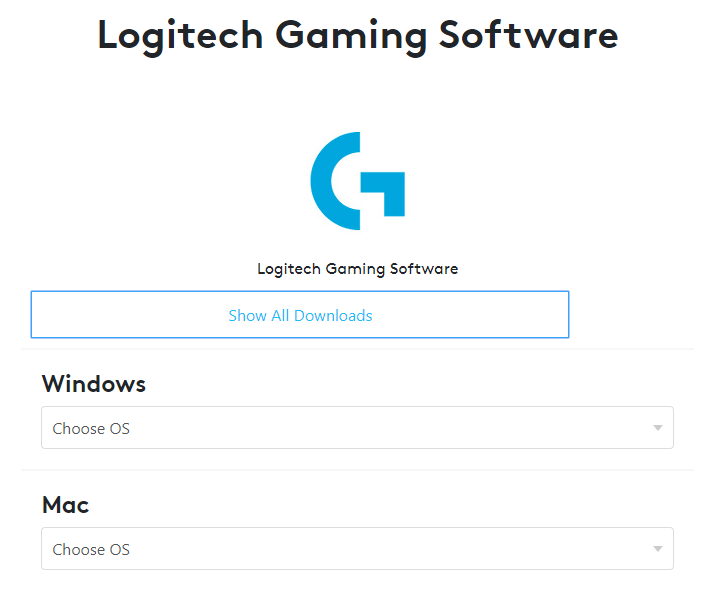
שלב 3: במסך הבא, בחר את גרסת התוכנה האחרונה ולחץ על כפתור 'הורד עכשיו'.
שלב 4: פתח את גרסת התוכנה שהורדת (לחץ על 'כן' כדי לאשר אם תתבקש לעשות זאת).
שלב 5: הקש "הבא'.
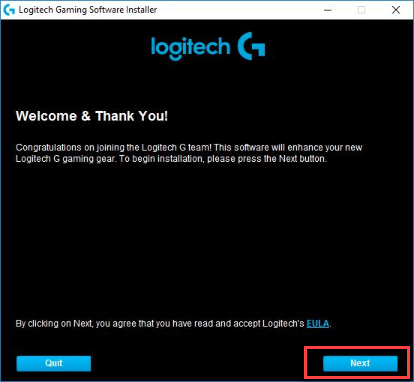
שלב 6: שמור את כל המסמכים הפתוחים, לחץ על 'סיום' ולאחר מכן המתן עד שהמחשב שלך יופעל מחדש באופן מלא.
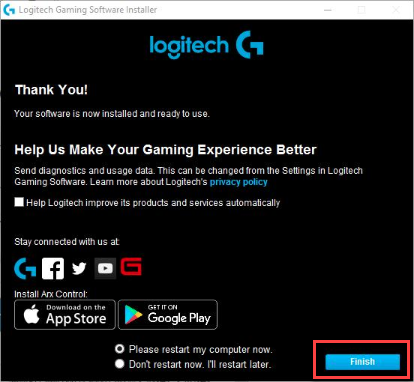
שלב 7: זהו זה! תוכנת המשחקים של Logitech מותקנת כעת ותוכל להשתמש בה כדי להתאים אישית את פונקציות מכשיר המשחקים שלך לפי הנוחות שלך.
קרא עוד: רשימה של 23 שירותי המשחקים בענן הטובים ביותר הזמינים בשנת 2021
תכונות תוכנת המשחקים של Logitech
להלן כמה מהתכונות הטובות ביותר של תוכנת המשחקים של Logitech:
- באמצעות התוכנה תוכלו ליצור את הפרופיל שלכם ולשנות את ההגדרות לפי העדפתכם. הגדרות השינויים יוגדרו כברירת מחדל עבור הפרופיל שלך ואתה לא צריך לשנות אותו בכל פעם שאתה מתחיל להשתמש בו.
- באמצעות התוכנה ניתן לשפר את חיי הסוללה. ניתן להתאים את התאורה שצורכת את הסוללה. מלבד זאת בלוח המחוונים, אתה יכול לבדוק את הפעילויות שגוזלות את הסוללה.
- התוכנה מציעה תכונות של סיבוב פני השטח המסייעות באופטימיזציה של העכבר עבור השולחן ומשטח העכבר.
כיצד להשתמש בתוכנת המשחקים של Logitech
תוכנת המשחקים של Logitech קלה לשימוש, בדיוק כמו כל תוכנה אחרת, אתה יכול להשתמש בתוכנה זו ולהתאים אישית את החומרה שתרצה. לאחר הפעלת התוכנה תוכל להתאים את המקלדת, העכבר או מצלמת האינטרנט על ידי לחיצה על הפינה השמאלית התחתונה.
אם ברצונך לנווט לתפריט ההגדרות, עליך ללחוץ על כל חלק של העכבר ואז תוכל להמשיך בהגדרות.
החלק הטוב ביותר בתוכנה הוא שאתה יכול לשמור את ההתקדמות שלך. במקרים שבהם אתה עלול לגרום לחברים חדשים לשחק משחקים, הם יכולים להרוס את הדירוג שלך או לגרום לאחוז הניצחון שלך לרדת. התוכנה שמרה על הדבר הזה ופותחה כדי לשמור על ההתקדמות שלך בטוחה.
קרא גם: 12 תוכנות האוברקלוקינג הטובות ביותר עבור Windows בשנת 2021
תוכנת המשחקים של Logitech דרישת מערכת מינימלית
תוכנת המשחקים של Logitech מחייבת את המשתמש ב-Windows OS 7 ומעלה כדי להתקין את התוכנה מלבד זאת, התוכנה דורשת 4GB RAM, 1.5GB מקום פנוי בדיסק, ו-Core i3 ומעלה מעבדים.
מה חדש בתוכנת המשחקים של Logitech?
לתוכנה יש שדרוגים חדשים שאתה יכול לראות. כמה מהם הם כדלקמן:
- תמיכה אלחוטית בעכבר Logitech
- שינוי בממשק המשתמש
- מחוון סוללה לעכבר ומקלדת
- תואם לדגמים האחרונים של Logitech
- עכבר מסדרת G נתמך
- תפיסת מצביע משופרת
- התאם את קצב הסקרים בעכבר
- נהל רגישות DPI למספר רמות
- שליטה במהירות DPI
טיפ בונוס
אם אתה רוצה לפתוח את מלוא פוטנציאל המשחקים של המערכת שלך, אתה צריך עדכן את מנהלי ההתקן עבור מכשירי הגיימינג של Logitech שלך. עם זאת, אם אין לך זמן או כישורים טכניים לעדכן ידנית את מנהלי ההתקן של Logitech שלך, אתה תמיד יכול ללכת על אינטואיטיבי וקל לשימוש כלי עדכון מנהלי התקנים כמו Bit Driver Updater כדי לעדכן אותם באופן אוטומטי.
עדכון מנהלי התקנים של Bit הוא כלי חזק וידידותי במיוחד שלא רק דואג לשגיאות פוטנציאליות הקשורות לחומרה ולנהגים, אלא גם נותן לך ביצועי משחק חלקים ומשופרים. הנה איך להשתמש בו:
שלב 1: הורד והתקן את עדכון מנהלי התקנים של Bit.
שלב 2: לאחר שהתקנת את היישום, לחץ על האפשרות סרוק מנהלי התקנים כדי לאפשר לתוכנה למצוא ולזהות מנהלי התקנים מיושנים או חסרים.


שלב 3: לחץ על עדכן הכל כדי להוריד ולהתקין אוטומטית את גרסאות מנהל ההתקן העדכניות ביותר המומלצות על ידי היצרן בלחיצה אחת בלבד.
זה הכל אנשים! זה מסיים את המדריך שלנו שייתן לך תובנה ברורה כיצד להוריד ולהשתמש בתוכנת המשחקים של Logitech עבור חווית משחק משופרת.